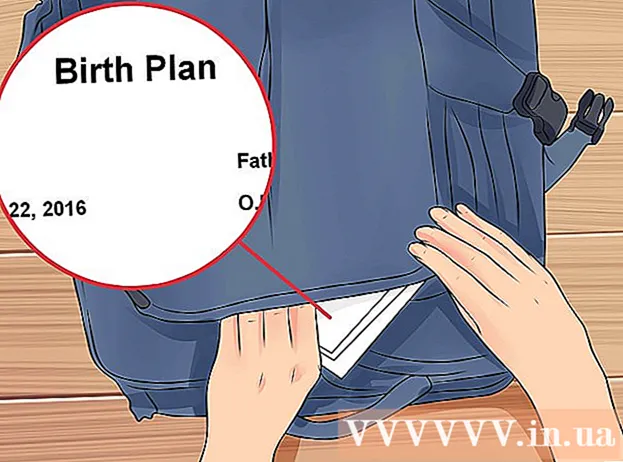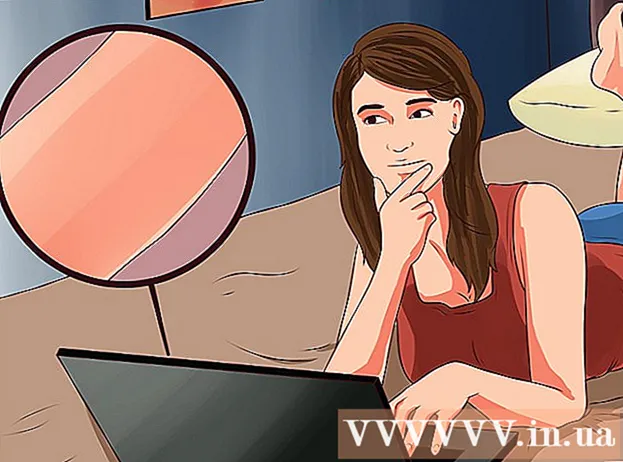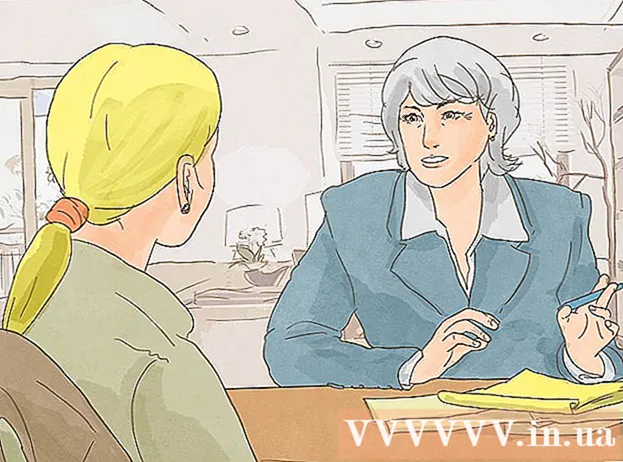Autor:
Monica Porter
Loomise Kuupäev:
18 Märts 2021
Värskenduse Kuupäev:
1 Juuli 2024

Sisu
Kaotatud telefonid võivad teie infoturbe jaoks olla suureks ohuks. Võite ka sõpradele nalja visata, kui teesklete, et teile helistatakse "väga tähtsalt isikult", kellega nad tegelikult rääkida tahavad. Samuti on kasulik lasta telefonil helistada, kui soovite väljuva heli tugevust kontrollida. Kui teate, kuidas segada, saate oma telefoni seadete või väliste rakendustega teha palju võimalusi.
Sammud
Meetod 1/4: Rakenduse järgi pannakse telefon helisema
Laadige rakendus alla oma mobiiltelefonile. Võite kasutada võltskõnede tegemise rakendusi. Sirvige oma iPhone'i, Blackberry, Androidi või mõne muu nutitelefoni rakenduste poodi, kasutades konkreetseid märksõnu, näiteks "võltskõne". Tasuta või tasulised valikud ilmuvad rakenduste poodi. Millised funktsioonid teie vajadustele kõige paremini sobivad, peate vaatama kommentaare, kuna see sõltub rakendusest.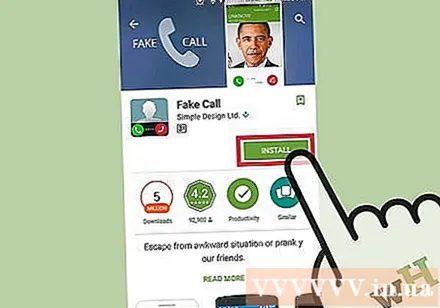
- Samuti võite leida rakendusi, mis teevad jantkõnesid, pakkudes konkreetseid tegelasi, näiteks kuulsusi, näitlejaid või isegi teisi eriti olulisi inimesi. Kuigi need jantrakendused pole nii mitmekülgsed kui tavalised rakendused, võivad need olla kasulikud erilistel puhkudel, näiteks pühade või sünnipäevade ajal.
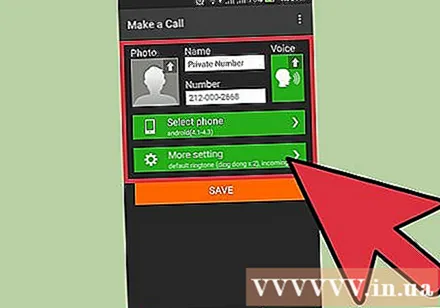
Konfigureerige rakenduse seaded. Teil on valikud, näiteks salapärase helistaja jaoks võltsidentiteedi loomine, kontaktkontaktide kasutamine, eelnevalt salvestamine ja kõne ajastamine.Planeerige, millal teile kõne tuleb õiges olukorras kasutamiseks.- Rakendus võimaldab teil võltsitud helistajate tuvastamiseks luua nime, telefoninumbri ja foto.
- Kui rakendus on aktiivne, on telefoni liides nagu sissetuleva kõne ajal. Kui praegune kuvarežiim ei ühildu seadmega, saate valida ka erinevate telefonivaadete vahel. Mõnes rakenduses saate luua ka oma välimuse. Peaksite proovima selle seadistada nii, et see oleks võimalikult sarnane seadme tavalise kuvarežiimiga. Kui naljamees teie telefoniga harjub, võib nali paljastada.
- Need rakendused võivad pakkuda palju heliklippe erinevate teemade ja tähemärkide kaupa, õige helifaili pakkudes saate isegi ise luua. Tõenäoliselt ei luba rakendus teil vestlusi salvestada, kuid saate neid teise rakenduse abil salvestada.
- Need rakendused võimaldavad teil helistada kohe. Kui soovite, et rakendus helistaks hiljem, saate selle seadistada nii, et see helistaks pärast teatud ajaperioodi või kindlat kuupäeva ja kellaaega. Rakendus võib töötada telefoni taustal või töötada, kui telefon magama pannakse (see sõltub sinust).
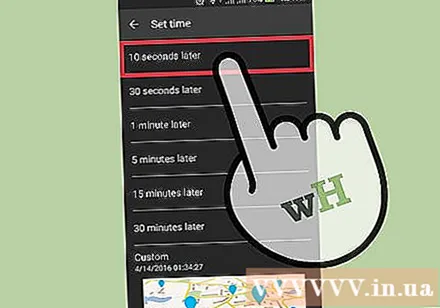
Aktiveerige kõne. Kõigepealt peate seda olukorda harjutama. Proovige kõnesid proovida ja meelde jätta, et luua kõige veenvam stsenaarium. Kui annate telefoni kellelegi teisele, veenduge, et naljarakendus ei ilmuks ekraanile.- Telefon suudab endiselt vastu võtta tavalisi kõnesid teistelt numbritelt ja jant katkestada. Veenduge, et te ei ajastaks võltskõnesid, kui ootate, et keegi teile tegelikult helistaks.
2. meetod 4st: helistage teiselt telefonilt

Leidke teine telefon. Võite kasutada lauatelefoni, tasulist telefoni või kelleltki teiselt laenatud telefoni eeliseid. Enne tema telefoni kasutamist veenduge, et oleksite saanud kelleltki loa.
Helistage oma numbrile. Kui kõne ebaõnnestub kohe või läheb kõneposti, proovige uuesti, kuna signaal ei pruugi olla hea või telefon on välja lülitatud ja ei helise.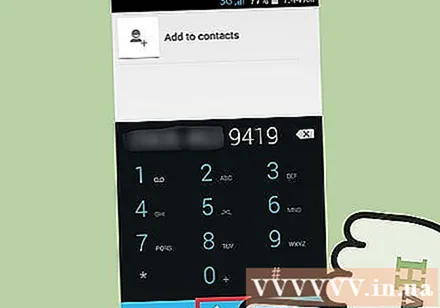
Kuula, kuidas telefon heliseb. Kui kõne ühendatakse, kuid te ei kuule helinat, on telefon tõenäoliselt vaikses või vibreerivas režiimis. Kui seade on vibreerimisrežiimis, võite telefonist kuulda pinnal vibreerivaid helisid (näiteks laud, sahtel).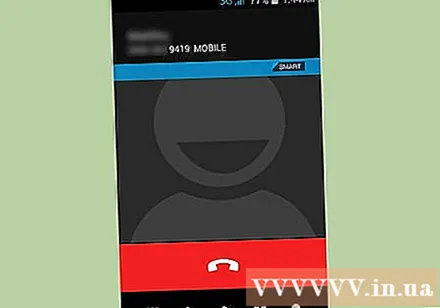
- Proovige otsida piirkondadest, kus telefoni sageli kasutate. Võib-olla on telefon kukkunud laua, varustuse alla või mattunud muu mööbli alla, mis muudab heli tuvastamise keeruliseks.
3. meetod 4st: proovige helistada nutitelefonis
Avage telefonis rakendus „Seaded”. Kui rakendust pole avakuval, leiate selle oma telefoni jaotisest Kõik rakendused.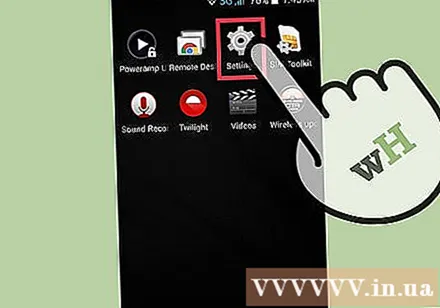
Konfigureerige helina seaded. See samm võib telefonimudelilt erineda.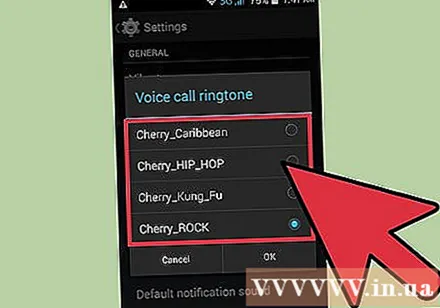
- Valige oma iPhone'is valik „Helid ja vibratsioonimustrid”. Kerige allapoole, et leida parajasti valitud helinaga valik „Helin”. Klõpsake selle kuulamiseks mõnel teisel helinal või vajutage muudatuste salvestamiseks nuppu "Rakenda".
- Androidis võib see seade olla jaotises „Helid” või „Heli ja märguanded”. Klõpsake heli valimiseks nuppu "Telefoni helin", seejärel klõpsake heli esitamiseks nuppu "Eelvaade" või tehke muudatuste salvestamiseks valik "Rakenda".
Kuula helinat. Saate reguleerida, kui kõvasti soovite, et telefon helistaks, kui teile kõne saabub.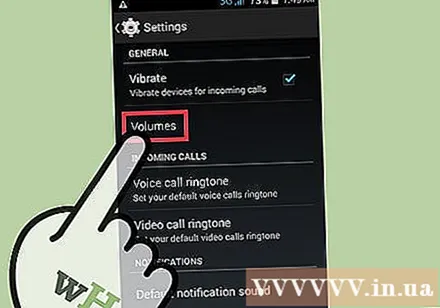
- Puudutage oma iPhone'is valikut „Helid” ja reguleerige muudatuste rakendamiseks ning helinaks määratud helitasemel hoidmiseks liugurit „Helin ja märguanded”.
- Androidis valige helitugevus ja reguleerige helina kuulamiseks liugurit „Helin ja teated”.
Meetod 4/4: konfigureerige nutitelefoni otsinguteenus
Seadistage teises seadmes jälgimisprogramm. Sõltuvalt telefoni tüübist pakub enamik operaatoritest seadme jälgimiseks tasuta võimalusi, kuid peate selle kohe algusest peale seadistama. Heli tegemiseks saate telefonile saata kõnesid või märguandeid.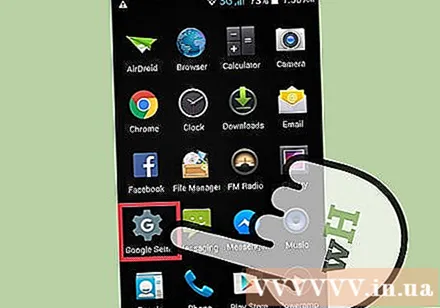
- IPhone'i kasutajad vajavad tegevuse jälgimiseks tarkvara iOS9 toetavat telefoni ja installivad iWork. ICloudi konto seadete loomiseks ja konfigureerimiseks külastage veebibrauserit aadressil icloud.com. Jätkake sisselogimist (või looge tasuta iCloudi konto, kui teil seda veel pole).
- Androidi kasutajad saavad nutitelefonides Android-seadme haldurile juurde pääseda mitmel viisil. Avage rakendus „Seaded”, kerige alla ja puudutage valikut „Google”, seejärel valige „Turvalisus”. Või võite kasutada eraldi rakendust "Google'i seaded" ja klõpsata nupul "Turvalisus".
Konfigureerige jälgimiseks telefoni seaded. Järgmised sammud sõltuvad teie telefoni tüübist.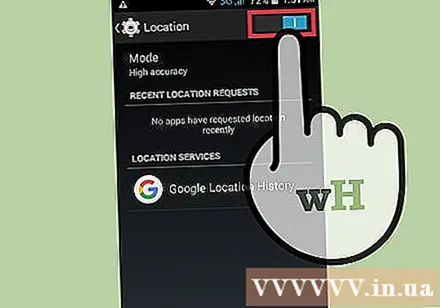
- IPhone'i kasutajatel peab olema juurdepääs rakendusele iCloud. Avage oma iPhone'is rakendus iCloud, kerige funktsiooni „Leia minu iPhone” sisselülitamiseks alla. Kui ilmub viip jätkamiseks, klõpsake nuppu "Luba".
- Androidi kasutajad peavad lubama telefoni asukohta kaugjuhtimisega. Avage „Android-seadme haldur” ja vajutage nuppu „Selle seadme kaugotsing”. Seejärel minge telefoni rakendusse „Seaded” (mitte „Google'i seaded”), kerige alla ja puudutage valikut „Asukoht”, et veenduda, et kõik asukohateenused on sisse lülitatud.
Proovige telefonihelinaid. Peate kasutama mõnda muud seadet, näiteks arvutit.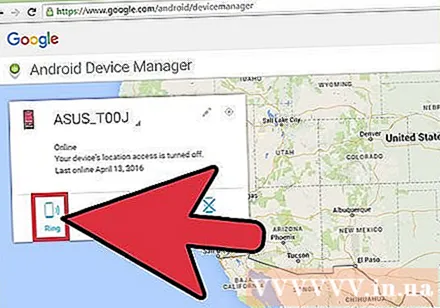
- IPhone'i puhul: kasutajad peavad iCloudi rakenduse kaudu pääsema juurde iCloud.com-i või teise iPhone'i / iPadi funktsioonile "Find My iPhone". Telefoni viimast teadaolevat asukohta sisaldava kaardi avamiseks klõpsake või puudutage valikut „Leia minu iPhone”. IPhone'i helisemiseks võite valida "Esita heli" või "Saada sõnum".
- Androidi jaoks: seadme kaardil kuvamiseks peavad kasutajad veebibrauseriga juurde pääsema android.com/devicemanager. Heli tekitamiseks vajutage või klõpsake telefoni valikul „Helista”. Veenduge, et teie kasutatav seade oleks sisse logitud teie telefoniga sama Google'i kontoga.
Nõuanne
- Kui soovite kasutada asukohateenuseid, tuleb telefon kohe algusest peale seadistada. Kui te pole seda aktiveerinud, ei tuvastata telefoniteenust.
- Telefon on režiimis „Mitte segada” vaikne. Kontrollige ikoone või mis tahes ekraanil kuvatavaid indikaatoreid või avage seaded, et näha, kas režiim “Mitte segada” on sisse lülitatud.
- Telefon ei heli, kui toide on välja lülitatud või aku on tühi, sel juhul kannatab jälgimistarkvara.